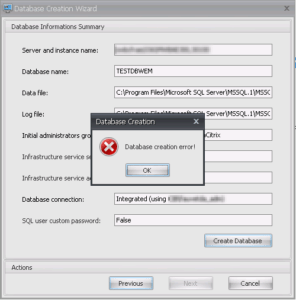Dans un environement Netscaler VPX et XenApp (ha oui c’est vai désolé……”Citrix Virtual Apps and Desktop”) les utilisateurs obtenaient l’erreur ci-dessous lors du lancement d’une application publiée via des StoreFront (eux-même derrière des Netscaler VPX).
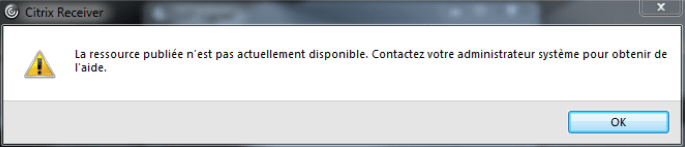
La ressource publiée n’est pas actuellement disponible. Contactez votre administrateur systeme pour obtenir de l’aide.The Published resource is not available currently. Contact your system administrator for further assistance.
Une information interréssante était que les utilisateurs arrivaient à lancer leur application au bout de la deuxième tentavive (voir troisième), ce qui nous amène rapidement à penser à un problème de STA 🙂 et oui on fait ce billet car c’est un classic qu’on oublie avec le temps. En regardant la configuration des STA sur les Netscalers et sur les StoreFront on s’aperçoit que côté Netscaler nous n’avons qu’un serveur STA de renseigné et que côté StoreFront nous avons deux serveurs STA de renseigné avec le “Load balance multiple STA servers” de coché (nous y reviendrons plus tard).
Pour rappel les STA doivent être dans le même ordre côté Netscaler et StorFront et surtout côté StoreFront il ne faut pas cocher le “Load balance multiple STA servers”

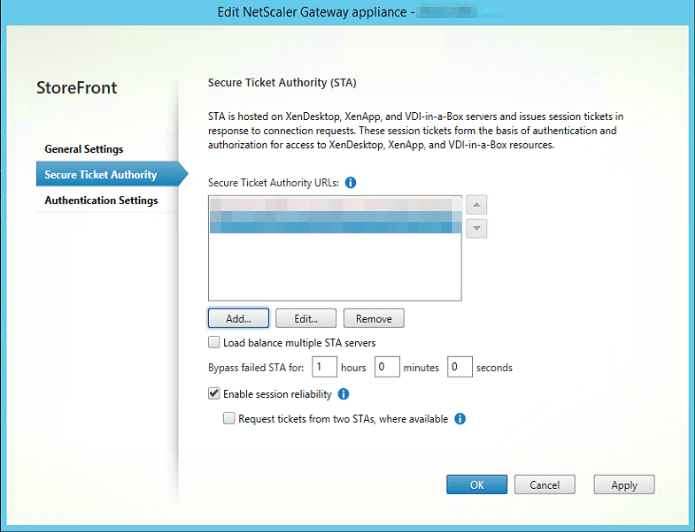
Un peu de lecture pour plus de compréhenssion sur le fonctionnement du STA entre Netscaler et Storefront : CTX134940

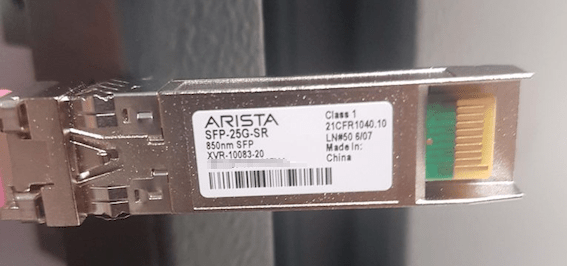
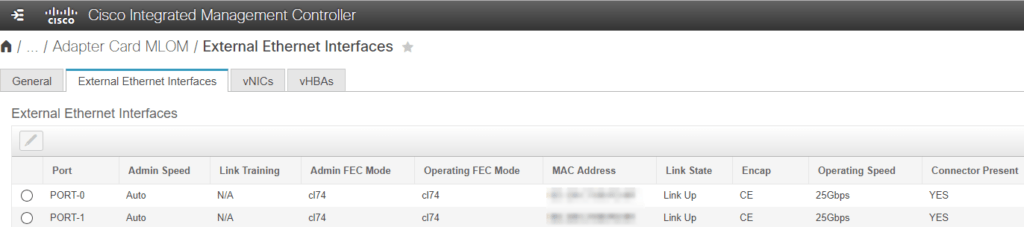
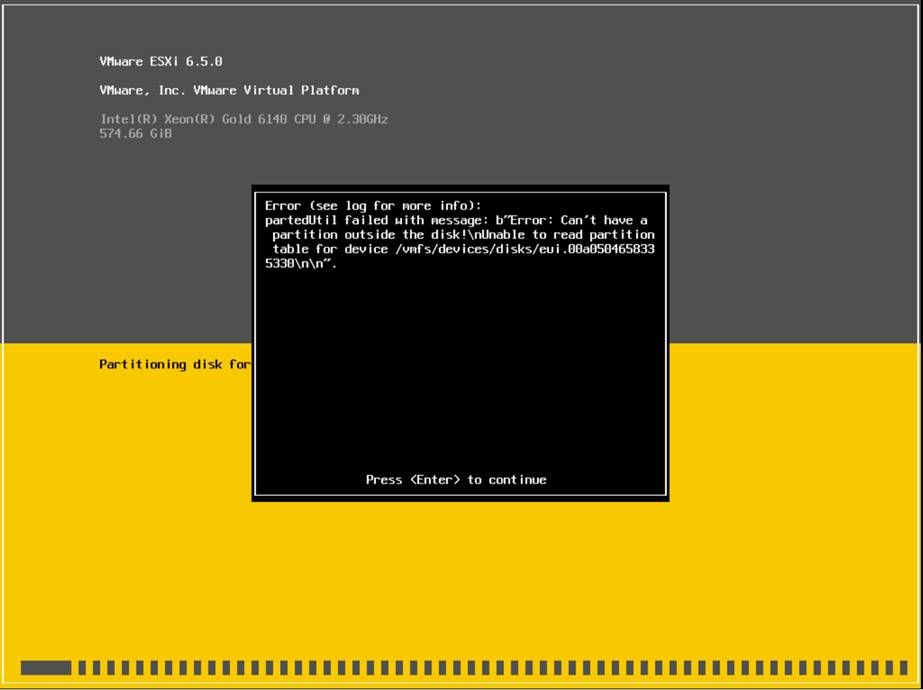
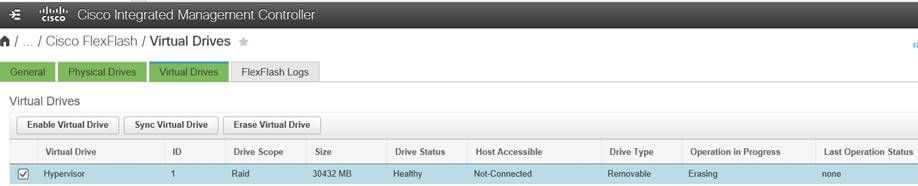

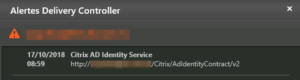


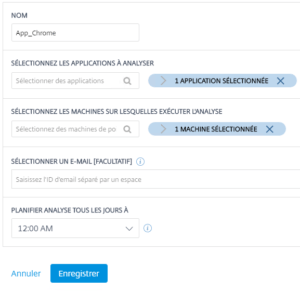 Une fois les champs renseignés cliquez sur le bouton Enregistrer
Une fois les champs renseignés cliquez sur le bouton Enregistrer
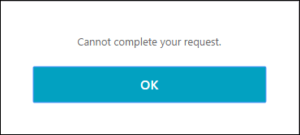
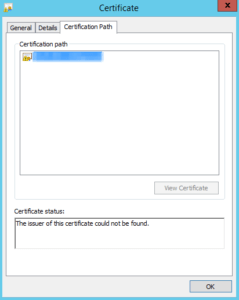 Dans le cas présent c’est une suite de problèmes sur la PKI (dont un mémorable rennomage…..) qui a généré un certifcat assez roccambolesque lors du renouvellement du certificat des StoreFront.
Dans le cas présent c’est une suite de problèmes sur la PKI (dont un mémorable rennomage…..) qui a généré un certifcat assez roccambolesque lors du renouvellement du certificat des StoreFront.
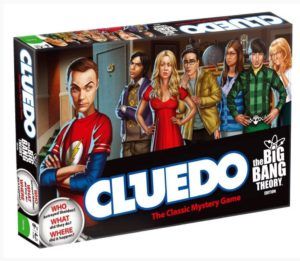
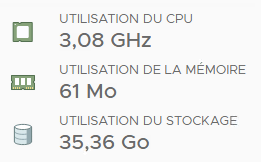
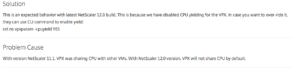
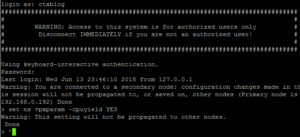
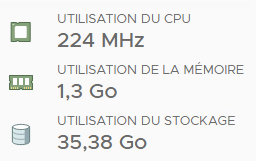



 L’avantage du developper est que même sans notion de dev on arrive rapidement à trouver l’orgine d’une erreur.
L’avantage du developper est que même sans notion de dev on arrive rapidement à trouver l’orgine d’une erreur.
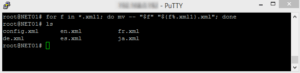

 En plein match de la coupe du monde, 300 applis à créer, avec 300 tickets différents bien sûr 🙂
En plein match de la coupe du monde, 300 applis à créer, avec 300 tickets différents bien sûr 🙂